¿En qué podemos ayudarte?
Gestionar Tienda en GTG Arreglos
Tabla de contenidos
Esta guía te ayudará a navegar por las funcionalidades de gestión de tu tienda dentro de GTG Arreglos, permitiéndote crear usuarios, gestionar prendas y sus arreglos de manera eficiente.
1. Acceder a Gestionar Tienda
- Ve al menú superior y selecciona «Tienda».
- Luego, en el menú desplegable, selecciona «Gestionar Tienda».
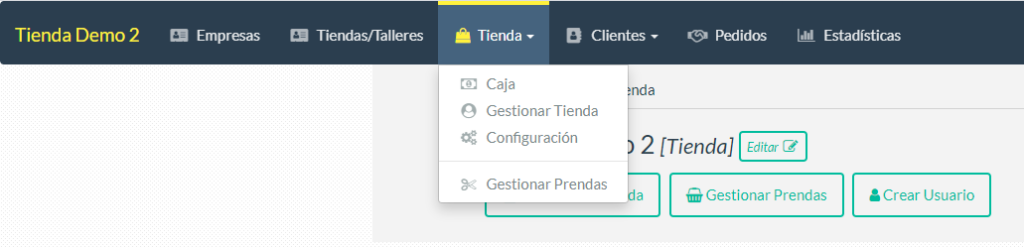
2. Crear Usuario
Paso 1: Crear un Nuevo Usuario
- Haz clic en el botón “Crear Usuario”.
- Se abrirá un formulario donde deberás ingresar todos los datos necesarios y seleccionar el Rol (Empleado, Gerente, Administrador). Ten en cuenta que cada rol tiene diferentes permisos según la responsabilidad asignada.
Paso 2: Guardar el Usuario
- Una vez que hayas completado todos los campos del formulario, pulsa el botón “Crear Usuario” para guardar los datos.
- Después de confirmar la creación del usuario, haz clic en “Volver a Tienda” para regresar a la pantalla de gestión.
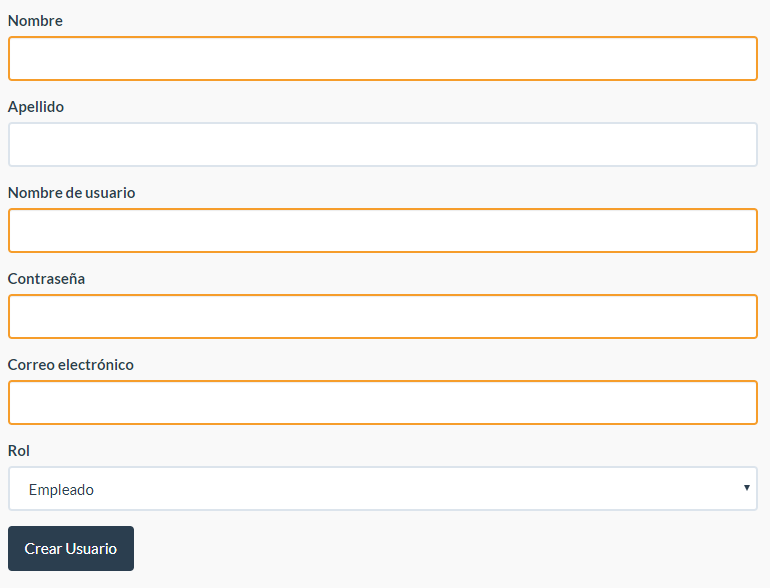
3. Gestionar Prendas
Para administrar las prendas y sus arreglos, sigue estos pasos:
Acceder a Gestionar Prendas
- Haz clic en el botón “Gestionar Prendas”.
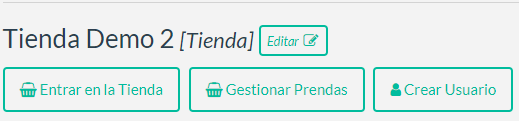
Crear Prenda
- Haz clic en el botón “Crear Prenda”.
- Se abrirá un formulario donde deberás introducir el nombre de la nueva prenda.
- Pulsa en el botón “Crear Prenda” (en azul) para guardar la nueva prenda.
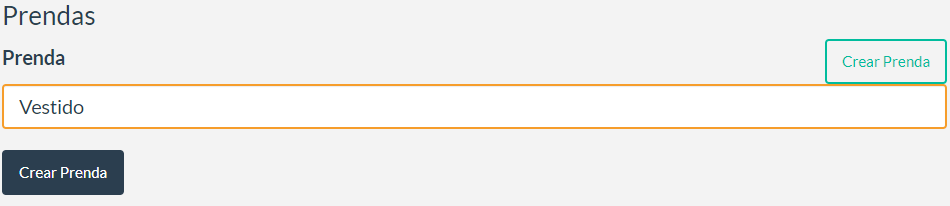
Editar Prenda
- Utiliza el menú de acceso rápido en la esquina superior izquierda (las tres líneas verdes) para facilitar la búsqueda de la prenda que deseas modificar.
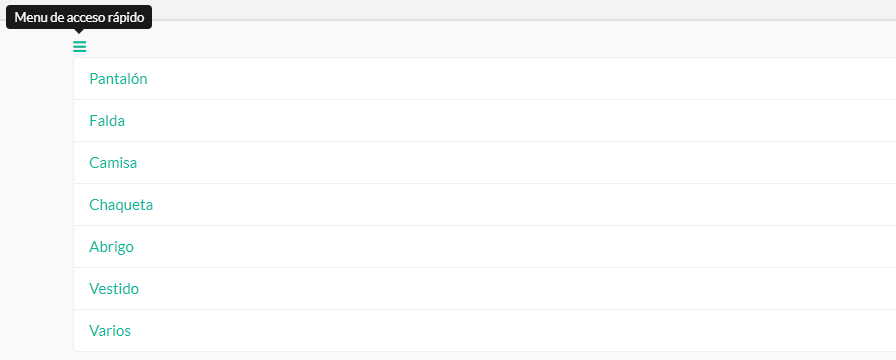
- Selecciona la prenda que deseas editar, lo que te llevará a su posición en el listado.
- Haz clic en el icono verde a la derecha del nombre de la prenda para abrir la opción de edición.
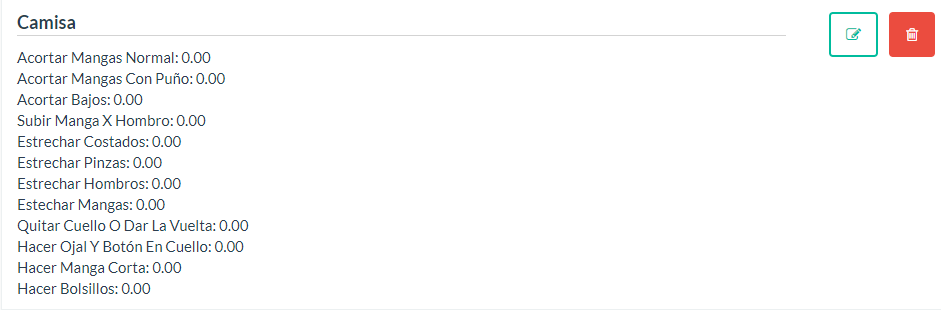
Crear un Arreglo
- Desde la vista de edición de la prenda, pulsa en el botón “Crear Arreglo de Prenda”.
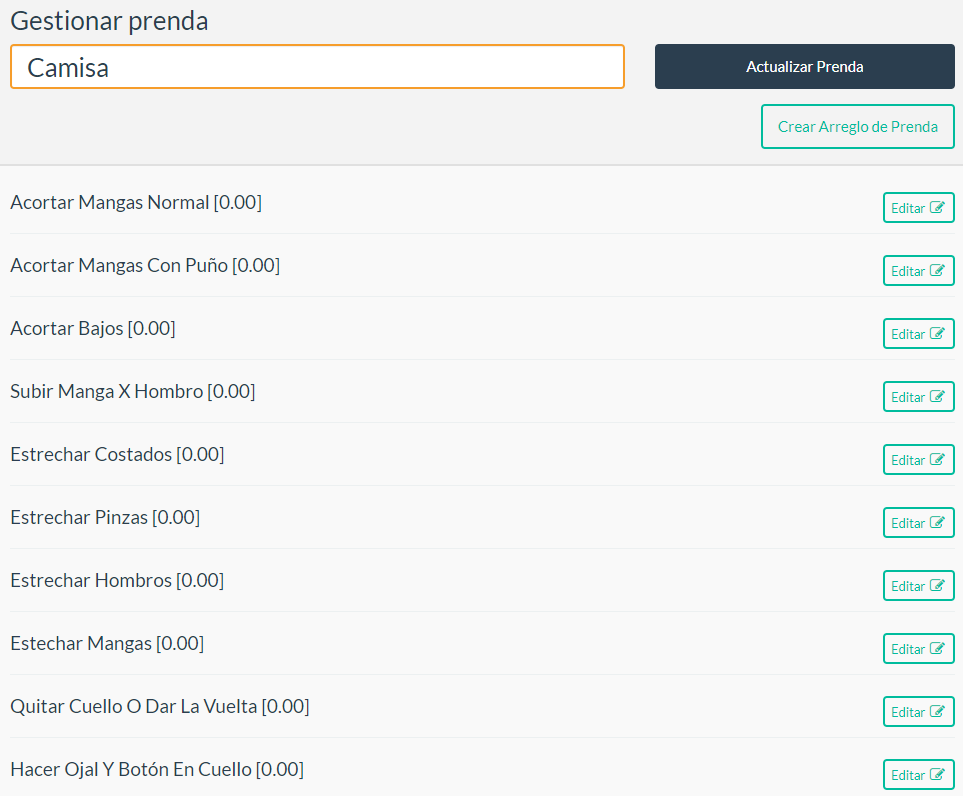
- Introduce el nombre del nuevo arreglo y su precio (el sistema calculará automáticamente el precio con IVA incluido).
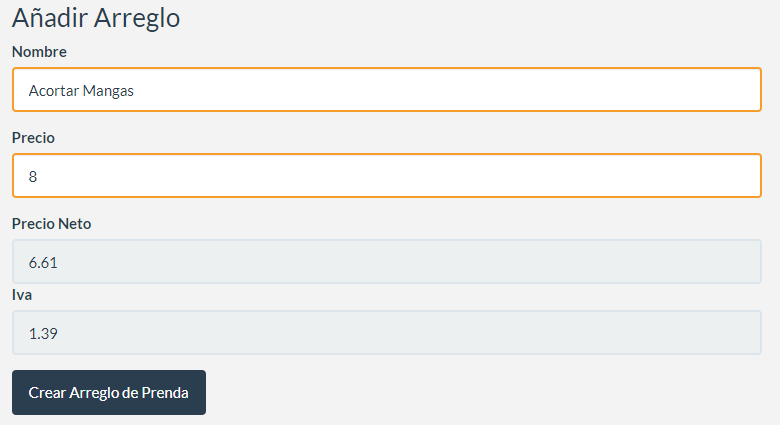
- Haz clic en “Crear Arreglo de Prenda” (en azul) para guardar los datos del arreglo.
Editar un Arreglo
- En la lista de arreglos de la prenda, haz clic en el botón “Editar” junto al nombre del arreglo que deseas modificar.
- Aparecerá un desplegable donde podrás modificar el nombre o el precio del arreglo.
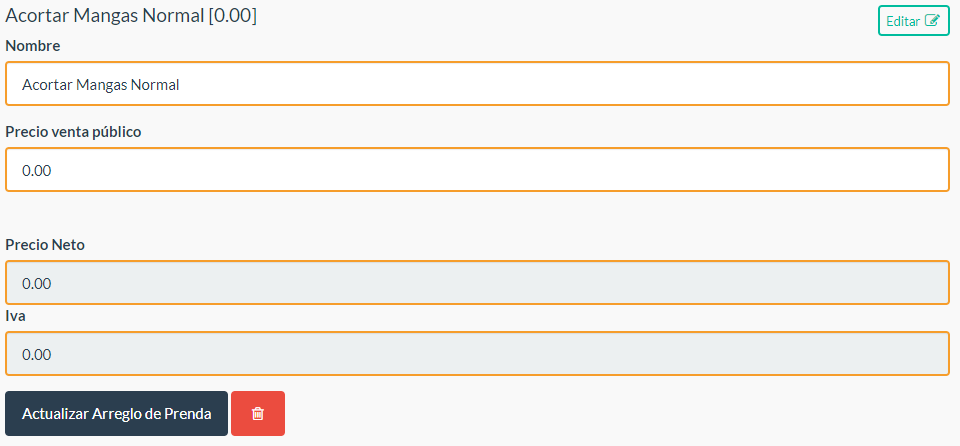
- Una vez realizado el cambio, pulsa en “Actualizar Arreglo de Prenda” para guardar las modificaciones.
Eliminar un Arreglo
- Para eliminar un arreglo, haz clic en el botón “Editar” junto al nombre del arreglo.
- En el desplegable, selecciona la opción de eliminar (el icono rojo).
- Aparecerá un mensaje de confirmación para evitar eliminaciones accidentales. Si estás seguro, haz clic en “Borrar” (en rojo) para confirmar la eliminación.
Si tienes alguna pregunta, puedes crear un ticket de soporte a través del siguiente enlace: Crear Ticket de Soporte. Recuerda que este servicio está disponible exclusivamente para nuestros clientes.